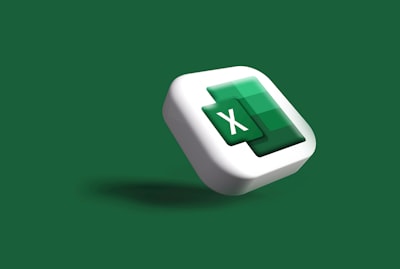
この記事で分かること
・Excelの基本的なショートカットキー
・Excelの使えたら便利なショートカットキー
・Excelの応用的なショートカットキー
みなさんは普段仕事などでExcelを使う機会が多いと思いますが、
ショートカットキーを使っていますか?
使っていない人は、もったいないです!
でも「Excelって関数とか覚えることがただでさえ多いのに、
ショートカットキーなんて覚えてる暇ないよ」とか思っていませんか?
ショートカットキーって実は覚えれば良いことしかないんです!
例えば、同じような作業していても、ショートカットキーを使い慣れている人とそうでない人とでは、作業効率が段違いです!!
使用頻度の高く、便利なショートカットキーから応用的なショートカットキーまでそれぞれ厳選して、まとめてみました。
PC初心者やExcelをこれから使うよって人から普段から使う人は、作業効率UPのために、
ぜひ参考にしてみてください!!
Windowsでよく使うショートカットキーも早見表にしてまとめているので、
まだ興味のある方はこちらも参考にしてみてください。
基本的なショートカットキー 13選

| 「Ctrl」 + 「C」 | コピー |
| 「Ctrl」 + 「V」 | 貼り付け |
| 「Ctrl」 + 「X」 | 貼り付ける |
| 「Ctrl」 + 「Z」 | 元に戻す |
| 「Ctrl」 + 「Y」 | 元に戻した操作をやり直す |
| 「F12」 | 名前を付けて保存 |
| 「Ctrl」 + 「S」 | 上書き保存 |
| 「Ctrl」 + 「F」 | 検索 |
| 「Ctrl」 + 「H」 | 置換 |
| 「Ctrl」 + 「A」 | ワークシートを全選択 |
| 「Ctrl」 + 「P」 | 印刷 |
| 「Ctrl」 + 「O」 | ファイルを開く |
| 「Ctrl」 + 「W」 | ファイルを閉じる |
便利すぎるショートカットキー 12選

| 「Ctrl」 + 「+」 | セルの挿入 |
| 「Ctrl」 + 「-」 | セルの削除 |
| 「Alt」 + 「Enter」 | セル内で改行 |
| 「Enter」 | 下のセルへ移動 |
| 「Enter」 + 「Shift」 | 上のセルへ移動 |
| 「Tab」 | 右のセルへ移動 |
| 「Tab」 + 「Shift」 | 左のセルへ移動 |
| 「Ctrl」 + 「Home」 | A1セルへ移動 |
| 「Ctrl」 + 「Page Down」 | 右のシートへ移動 |
| 「Ctrl」 + 「Page UP」 | 左のシートへ移動 |
| 「Ctrl」 + 「Space」 | 列全体を選択 |
| 「Shift」 + 「Space」 | 行全体を選択 |
知らなかった⁉ 応用的ショートカットキー 15選

| 「Alt」 + 「M」 + 「U」 + 「M」 | MAX関数の挿入 |
| 「Alt」 + 「M」 + 「U」 + 「I」 | MIN関数の挿入 |
| 「Alt」 + 「M」 + 「U」 + 「S」 | SUM関数の挿入 |
| 「Alt」 + 「M」 + 「U」 + 「A」 | AVERAGE関数の挿入 |
| 「Shift」 + 「F9」 | シートの再計算 |
| 「Ctrl」 + 「T」 | テーブルの作成 |
| 「Ctrl」 + 「K」 | ハイパーリンクの設定 |
| 「F11」 | グラフシートの挿入 |
| 「Alt」 + 「E」 + 「M」 | シートの移動またはコピーを開く |
| 「Alt」 + 「H」 + 「O」 + 「T」 | シートの見出しの色の設定 |
| 「Alt」 + 「R」 + 「P」 + 「S」 | シートを保護する |
| 「Alt」 + 「O」 + 「H」 + 「H」 | シートの非表示 |
| 「Alt」 + 「O」 + 「H」 + 「U」 | 非表示シートの再表示 |
| 「Shift」 + 「Ctrl」 + 「1」 | 選択したセルの数値をカンマ形式にする |
| 「Shift」 + 「Ctrl」 + 「5」 | 選択したセルの数値をパーセンテージ形式にする |
まとめ

私もこの記事を書いてみて、忘れかけていたショートカットキーがいくつかあったので、
こんど仕事で使ってみたくなりました。
どのショートカットキーも使いますが、私はこの5つのショートカットキーを良く使うので、
みなさんも覚えて使ってみてください。
| 「Ctrl」 + 「S」 | 上書き保存 |
| 「Alt」 + 「Enter」 | セル内で改行 |
| 「Ctrl」 + 「Home」 | A1 セルへ移動 |
| 「Ctrl」 + 「Space」 | 列全体を選択 |
| 「Shift」 + 「Space」 | 行全体を選択 |
この記事を読み、PC初心者の方や仕事でExcelを使う方のPC作業の作業効率UPに
つなげてくださるとうれしいです。


